
Агуулгын хүснэгт:
- Зохиолч Lynn Donovan [email protected].
- Public 2023-12-15 23:50.
- Хамгийн сүүлд өөрчлөгдсөн 2025-01-22 17:33.
Servicesconsole-ээс Print Spooler үйлчилгээг эхлүүлнэ үү
- Start дээр дарж, Run дээр дарж, бичнэ үү үйлчилгээ . msc, дараа нь OK дарна уу.
- дээр хулганы баруун товчийг дарна уу Хэвлэх түр хадгалах үйлчилгээ , мөн Зогсоох дээр дарна уу.
- дээр хулганы баруун товчийг дарна уу Хэвлэх түр хадгалах үйлчилгээ , мөн Эхлэх дээр дарна уу.
Ийм байдлаар би хэвлэх түр хадгалах үйлчилгээг хэрхэн дахин эхлүүлэх вэ?
Windows7 дээр хэвлэх түр хадгалагчийг гараар хэрхэн дахин эхлүүлэх вэ
- Windows болон R товчийг удаан дар.
- Run командын талбарт msc гэж бичээд Enter дарна уу.
- Дараа нь гарч ирэх цонхноос доош гүйлгэж PrintSpooler-г олоорой.
- Print Spooler дээр хулганы баруун товчийг дараад Stop, Start, эсвэл Restartas шаардлагатай командыг сонгоно.
Цаашилбал, би хэвлэх түр хадгалагчийг хэрхэн арилгах вэ? Windows үйлдлийн системтэй компьютер дээр дарааллаа цэвэрлэхийн тулд хэвлэх түр хадгалагчийг цэвэрлэ.
- Хост дээр Windowslogokey + R товчийг дарж Run цонхыг нээнэ үү.
- Run цонхонд services.msc гэж бичнэ үү.
- Хэвлэх түр хадгалах хэсэг рүү доош гүйлгэ.
- Print Spooler-ийн баруун товчийг дараад Stop-г сонгоно уу.
Үүнтэй адилаар, би Windows 10 дээрх Print Spooler үйлчилгээг хэрхэн дахин эхлүүлэх вэ?
Түр түрүүлэгчийн үйлчилгээг идэвхжүүлэх эсвэл PrinterSpoolerService-ийг эхлүүлнэ үү
- "Эхлүүлэх" дээр дарж, хайлтын талбарт Services.msc эсвэл WIN+Q дээр дарж, нээлттэй нүдэнд "Services.msc" гэж бичнэ үү.
- Жагсаалтаас Printer Spooler дээр давхар товшино уу.
- "Эхлүүлэх" дээр товшоод "Эхлүүлэх төрөл" жагсаалтаас "Автомат" гэж сонгогдсон эсэхийг шалгаад "OK" дээр дарна уу.
- Принтерээ шалгана уу.
Би принтерээ хэрхэн дахин тохируулах вэ?
HP принтерээ үйлдвэрийн анхны тохиргоонд нь сэргээхийн тулд дараах алхмуудыг дагана уу
- Бүтээгдэхүүнийг унтраа. Цахилгааны кабелийг бүтээгдэхүүнээс 30 секундын турш салгаад дахин холбоно уу.
- Үргэлжлүүлэх товчийг 10-20 секундын турш дарж байхдаа бүтээгдэхүүнийг асаана уу. Анхаарлын гэрэл асна.
- Үргэлжлүүлэх товчийг суллана уу.
Зөвлөмж болгож буй:
Би SCCM үйлчилгээг хэрхэн дахин эхлүүлэх вэ?

Үйлчилгээний консол ашиглан SCCM SMS_EXECUTIVE үйлчилгээг дахин эхлүүлэх SMS_EXEC үйлчилгээг дахин эхлүүлэх хамгийн энгийн бөгөөд хялбар арга бол үйлчилгээний консолоор дамжуулан юм. Үйлчилгээний консолыг ажиллуулна уу. SMS_EXECUTIVE үйлчилгээний баруун товчийг дараад "Дахин эхлүүлэх" дээр дарна уу
Би орон нутгийн DynamoDB-тэй хэрхэн холбогдох вэ?
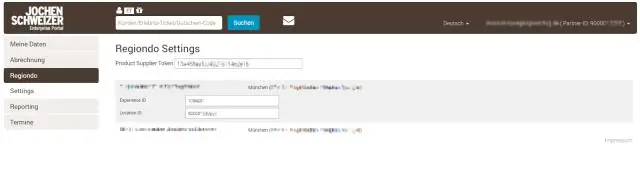
Алхам 1: Amazon EC2 түлхүүрийн хослол үүсгэ. Алхам 2: Amazon EMR кластерийг ажиллуул. Алхам 3: Мастер зангилааг холбоно уу. Алхам 4: HDFS руу өгөгдлийг ачаална уу. Алхам 5: Өгөгдлийг DynamoDB руу хуулна уу. Алхам 6: DynamoDB Хүснэгт дэх өгөгдлийг асууна уу. Алхам 7: (Заавал биш) Цэвэрлэх
Fortigate үйлчилгээг хэрхэн дахин эхлүүлэх вэ?

FortiGate үйлчилгээг хэрхэн дахин эхлүүлэх вэ ssh болон admIn хэрэглэгчийг ашиглан fortIgate руу нэвтэрнэ үү. Системийн гүйцэтгэлийг дээд талд авах командыг ажиллуулна уу. Командыг зогсоохын тулд ctrl+c товчийг дарна уу. httpsd болон түүний процессын ID-г олоорой. үйл явцын ID нь зүүн талын хоёр дахь баганад байна. dIag sys kIll 11 командыг ажиллуулна GUI рүү дахин хөмсөг хайж үзнэ үү
Би Brother принтер дээр сүүлчийн хэвлэх ажлаа хэрхэн дахин хэвлэх вэ?

PrinterFunction дотроос "Ажлын түр хадгалах"-ыг сонгоно уу. JobSpooling-д "Дахин хэвлэх ашиглах" гэсэн нүдийг чагтална уу. Сүүлийн хэвлэх ажлыг дахин хэвлэх. (Зөвхөн Windows хэрэглэгчдэд зориулагдсан) Нарийвчилсан таб, дараа нь Бусад хэвлэх сонголт дээр дарна уу. "Хэрэглэгчийн дахин хэвлэх" гэснийг сонгоод "Дахин хэвлэхийг ашиглах" нүдийг чагтална уу. OK дарна уу. Баримт бичгийг ердийнхөөрөө хэвлэ
Орон нутгийн хавсаргасан хадгалах сан гэж юу вэ?

DAS нь шууд хавсаргасан хадгалалтын товчлол юм. Шууд хавсаргасан санах ой (DAS) нь шууд хавсралт гэж нэрлэгддэг бөгөөд компьютер эсвэл серверт шууд холбогддог дижитал санах ой юм. Өөрөөр хэлбэл, DAS нь хадгалах сүлжээний нэг хэсэг биш юм. DAS-ийн хамгийн танил жишээ бол зөөврийн компьютер эсвэл ширээний компьютерийн дотоод хатуу диск юм
